با نرم افزار assisfot total video convertor تغییر فرمت و ساختار فیلم ویدیوی را به آسانی انجام دهید همانطور که میدانید با تغییر فرمت فایل ویدیوی از فرمتی به فرمت دیگر با توجه به فرمت انتخابی شما ، اندازه ، حجم و کیفیت آن تغییر میکند برای آشنایی بیشتر برای تغییر فرمت های ویدیویی به صورت آنلاین در صورت تمایل مطلب کاهش حجم ویدیو آنلاین را مطالعه کنید. اما با توجه به نرم افزار های قدرتمند تر در این حوزه ، بهترین گزینه برای کاهش حجم ویدیو ها نرم افزارها هستند البته گاهی نیاز به کم کردن حجم ویدیو نداریم و فقط قصد تغییر فرمت ویدیو را داریم تغییر دهیم.
نرم افزار assisfot total video convertor با یک محیط ساده و حجم کم گزینه ی مناسبی برای تغییر فرمت و ساختار فایل ویدیویی به صورت تخصصی است همچنین با تنظیماتی جالبی که در این نرم افزار قرار دارد می توانید زیبایی بی نظیری به کلیپ ویدیویی خود ببخشید که در ادامه به آن ها اشاره خواهیم کرد ، در این بحث جذاب همراه رایانه کمک باشید.

حتما نرم افزار total video convertor را از سایت معتبر دانلود کنید تا از تمام امکانات و ابزار های آن برای شما فعال باشد پیشنهاد ما دانلود نرم افزار assisfot total video convertor از سایت رایانه دانلود است همچنین با باز کردن صفحه ی دانلود نرم افزار ویدیو کانورتور ، با امکانات ، ابزارها و ویژگی های آن به طور کامل آشنا شوید.
تصویر محیط نرم افزار assisfot total video convertor را مشاهده می کنید.
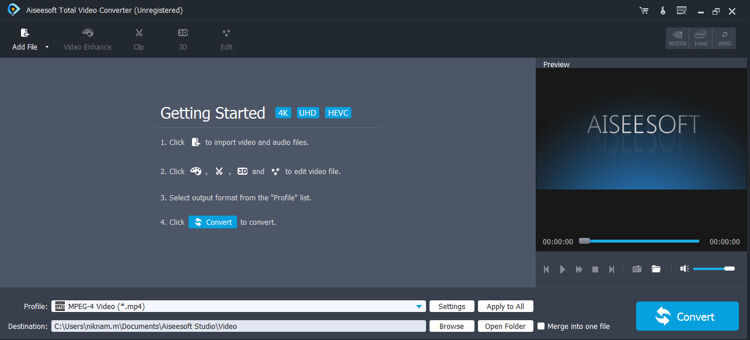
بر روی فایل openکلیک کرده و ویدیوی خود را به داخل نرم افزار اضافه کنید و آن را میتوانید در نرم افزار ببینید.
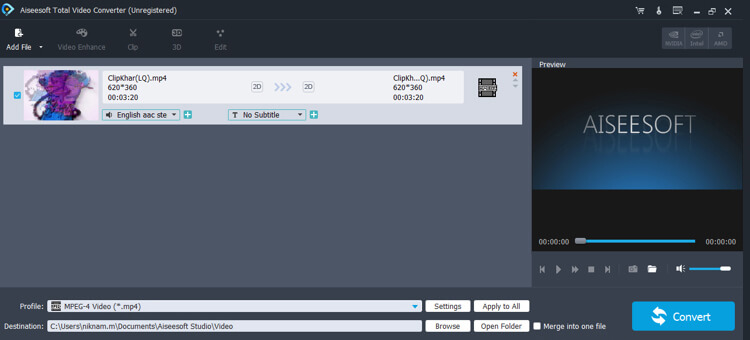
در پایین سمت راست در بخش profile همانطور که در عکس زیر مشخص است فرمتی را که ویدیو شما به آن تبدیل خواهد شد را انتخاب کنید.
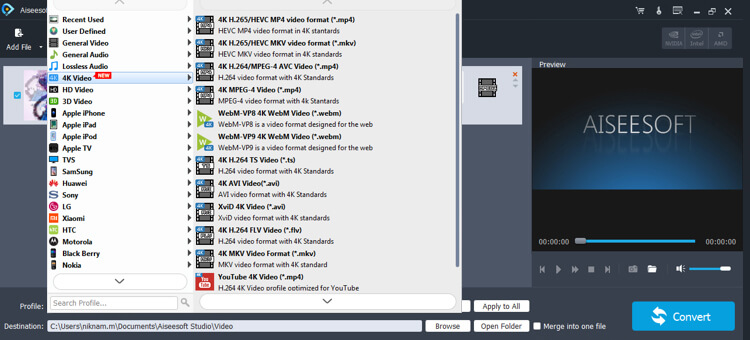
در پایین صفحه در بخش destination محل ذخیره سازی آن را تعیین کنید.
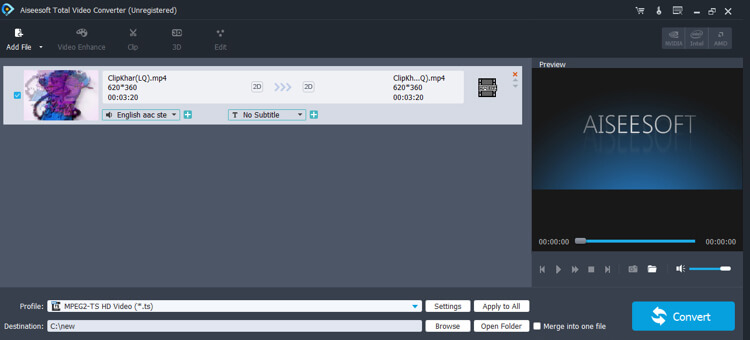
بر روی convert کلیک کنید . پیام زیر را مشاهده می کنید و yes را انتخاب کنید.
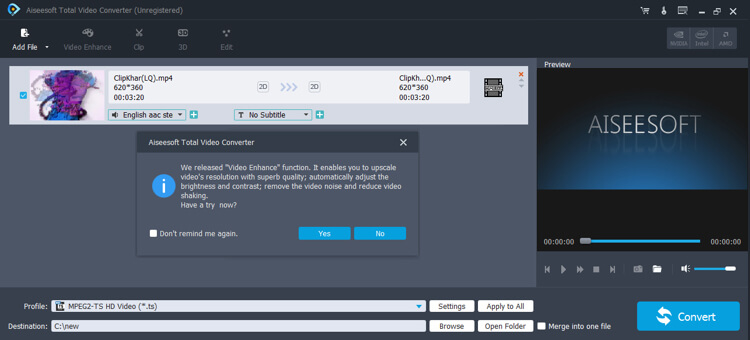
میخوای نصب دریورها در ویندوز رو یاد بگیری ؟
اول نصب درایور رو یاد بگیر بعد اون رو انجام بده آموزش درایور booster
مدت زمان تغییر فرمت و میزان انجام کار را بر حسب درصد میبینید این زمان بسته به حجم فرمت انتخابی و مدت زمان کلیپ ویدیویی متفاوت است.
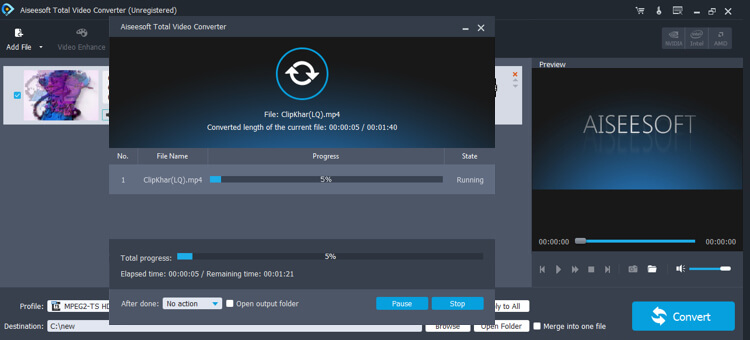
و در آخر بر روی completed کلیک کنید.
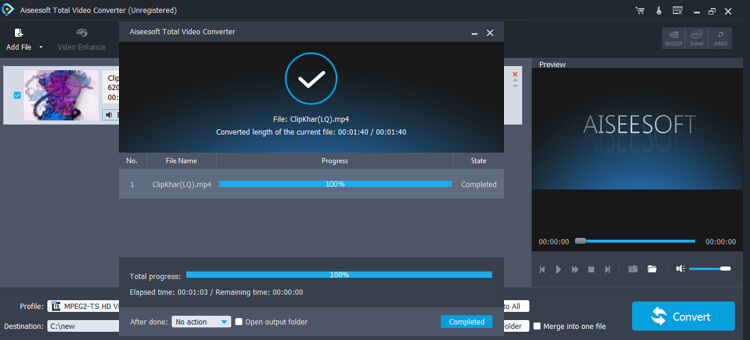
به صفحه ی ابتدای نرم افزار برگردید این بار گزینه ی Video Enhance را انتخاب کنید در این تب امکانات و ابزار های جالبی وجود دارد که آن ها را بررسی می کنیم .
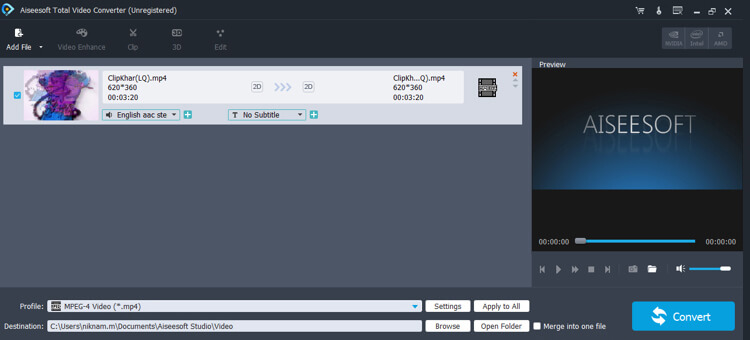
در تب اولrotate چهار گزینه ی زیر را مشاهده میکنید و گزینه دلخواه را انتخاب کنید.
-Rotate 90 clockwise : این گزینه امکان چرخش نود درجه ای فیلم را مهیا میکند و جهت چرخش از سمت چپ به راست است.
-Rotate 90 counterclockwise : این گزینه امکان چرخش نود درچه ای فیلم را مهیا میکند و جهت چرخش از سمت راست به چپ است.
-Horizontal flip : با انتخاب این گزینه دوران ۱۸۰ درجه ای فیلم ، در جهت افقی رخ می دهد. برای روشن شدن این مساله مثالی میزنیم ، تصور کنید گوشی شما در حال پخش است آن را در جلوی آینه بگیرید اجزایی که در سمت راست تصویر وجود دارد زمانی که در مقابل آینه میگیرید و در آینه نگاه می کنید در سمت چپ قرار میگیرد ، این اتفاق در این نرم افزار به کمک این گزینه انجام میشود.
-vertical flip : با انتخاب این گزینه دوران ۱۸۰ درجه ای فیلم ، در جهت عمودی رخ می دهد.
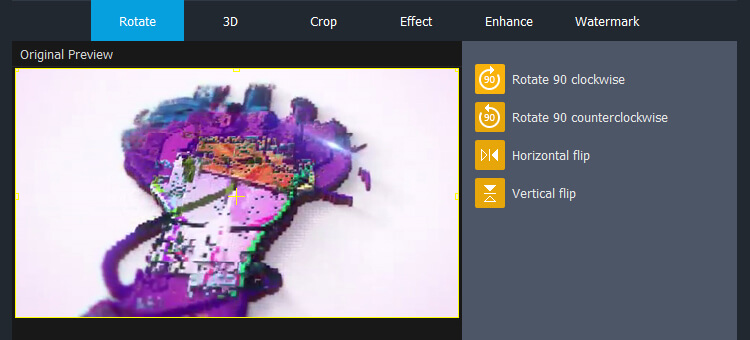
تب بعدی گزینه ی ۳D است با فعال کردن تیک گزینه ی Enable 3D Settings امکانات پیشرفته ای برای سه بعد سازی فایل ویدیویی وجود دارد از مهمترین این تنظیمات دادن عمق به تصاویر و تنظیم حالت split screen است.
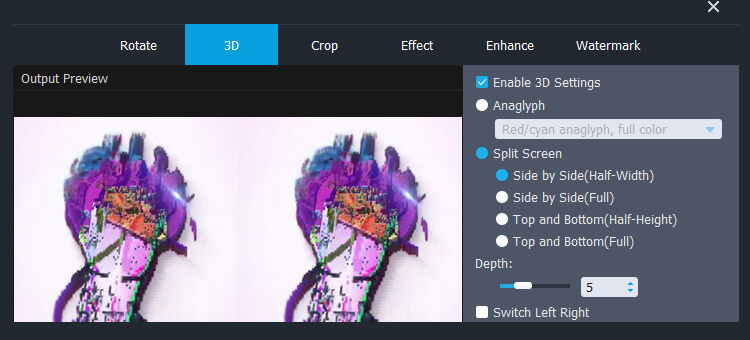
در تب crop ویدیو را بر اساس سایز میتوانید Crop کنید و یا margin برای آن تنظیم کنید ، همچنین با گزینه ی zoom mode شما میتوانید حالتی را برای زوم تصویر انتخاب کنید.

در تب افکت شما میتوانید ، صدا ، نور ، کنتراست و ….. را تعیین کنید.
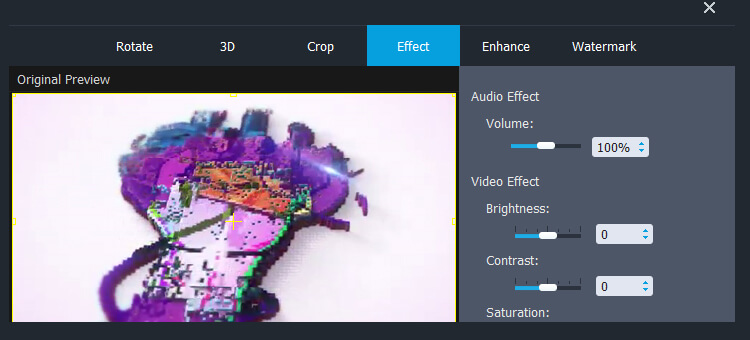
برای قرار دادن عکس به جای نوشته بر روی picture کلیک کنید و مسیر عکس را تعیین کنید. تنظیم مکان ، زمان ، پهنا ، ارتفاع و شفافیت عکس درست مثل تنظیمات متن که در بالا بیان کردیم آن ها را تعیین کنید.
تا حالا عکس های خودتو رو رتوش کردی؟
بعد از این با مطالعه مطلب آموزش روتوش عکس در فتوشاپ خودتون به راحتی میتونید عکس هاتون رو ویرایش کنید.
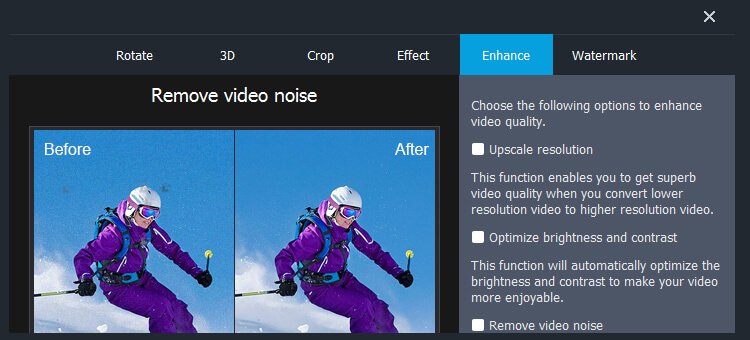
در این تب میتوانید واترمارک (گزارش خصوصیات عکس را) قرار دهید اگر دیده باشید در برخی از فیلم ها به خصوص در اینترنت متن یا تصویری مثلا آرم یک شرکتی در هنگام پخش فیلم نمایش داده میشود این کار به کمک این گزینه ها انجام میشود.
همانطور که در عکس زیر مشخص است ، متن یا عبارت در نظر خود را وارد کنید با دو خصوصیات left و width نوشته در محل مورد نظر شما قرار می گیرید در نظر داشته باشید اگر هر دو صفر باشد آن نوشته در بالا و سمت چپ قرارمی گیرد اگر left را مقدار دهی کنید مقدار فاصله گرفتن متن را از چپ تعیین می کنید ، اگر width را مقدار دهی کنید مقدار فاصله گرفتن متن را از بالا تعیین می کنید و با این گزینه متن خود را در هر جای صفحه میتوانید قرار دهید دو گزینه ی پهنا و ارتفا وجود دارد که با این دو گزینه شما میتوانید پهنا و ارتفای عکس را تعیین کنید و مورد آخر با نام transparence ، شفافیت متن را تنظیم می کنید.
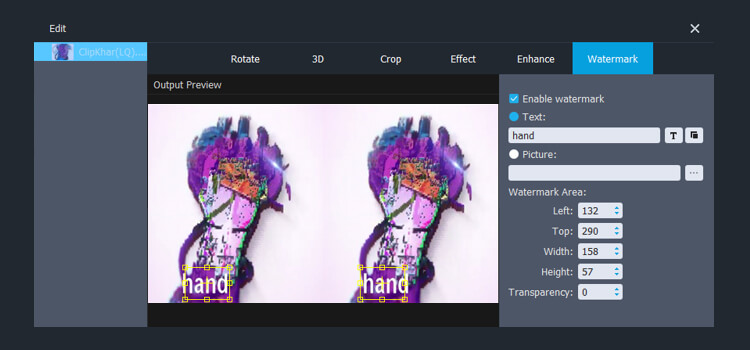
در سربرگ Enhance امکانات فراوانی برای تنظیمات رزولیشن ، اصلاح نویز وجود دارد.
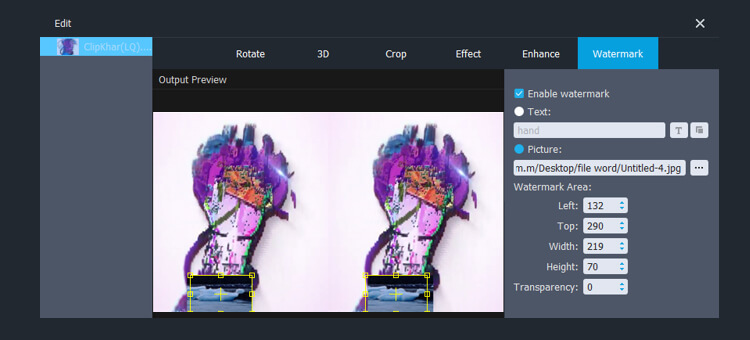
به سربرگ clip بروید در اینجا امکانات پیشرفته ای در اختیار دارید و بخش های نامناسب در فیلم دارید که شاید در آخر به چند دقیقه برسد و آن ها را از فیلم اصلی جدا کنید.
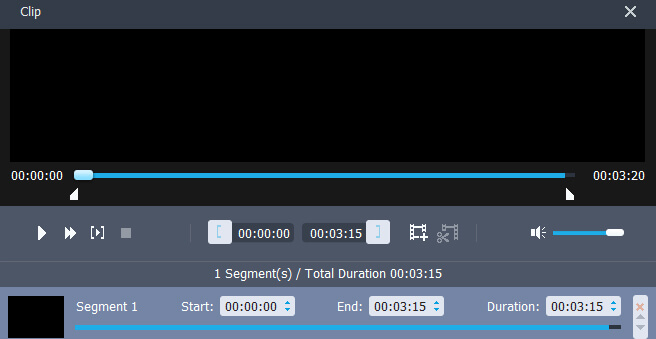
در نوار منوی این نرم افزار گزینه ی ۳D وجود دارد که اگر آن را انتخاب کنید به تنظیمات ۳D نرم افزار assisfot total video convertor میروید که این تنظیمات را در کمی بالاتر و در بخش Enhance بررسی کردیم.
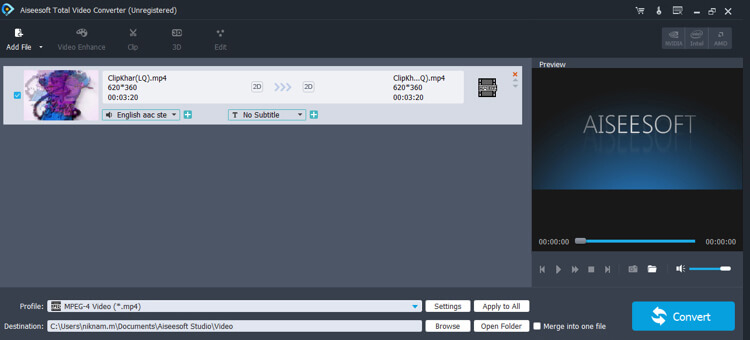
در این نرم افزار امکان اضافه کردن چند فیلم به طور همزمان و کار بر روی آن ها را در نرم افزار دارد و به طور همزمان را دارد محیط ساده این نرم افزار کاربر را علاقه مند به ویرایش فیلم و تغییر فرمت ویدیو می کند.

جمع بندی
رایانه کمک تلفنی با پاسخوگویی ۲۴ ساعته در هر ساعت از شبانه روز پاسخگوی مشکلات کامپیوتری و سوالات نرم افزاری و همراه رایانه ی شماست. این شرکت با ده سال تجربه در کمترین زمان مشکلات سخت افزاری و مشکلات نرم افزاری شما را برطرف می کند .
آموزش آموزش نرم افزار assisfot total video convertor به اتمام رسید امیدواریم مورد توجه شما قرار گرفته باشد ، در صورت تمایل مطلب آموزش picasa را مطالعه کنید.
برای آشنایی با جذاب ترین تکنولوژی ها و ترفند ها گوشی و کامپیوتر عضو پیج اینستاگرام رایانه کمک شوید.